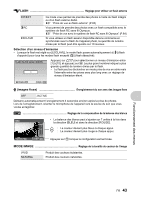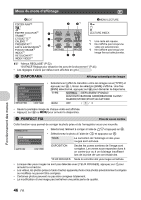Olympus SP 570 SP-570UZ Manuel Avancé (Français) - Page 48
Trame, Etiquette, Calend., Presentat
 |
UPC - 050332162976
View all Olympus SP 570 manuals
Add to My Manuals
Save this manual to your list of manuals |
Page 48 highlights
TRAME Ajouter un cadre à votre photo Cette fonction vous permet de sélectionner un cadre, d'insérer une photo dans le cadre et d'enregistrer le résultat en tant que nouvelle photo. TRAME ZONE CONF OK • Sélectionnez la photo à cadrer à l'aide de 4 3, puis appuyez sur o. (Appuyez sur 12 pour faire pivoter la photo de 90 degrés dans le sens ou dans le sens inverse des aiguilles d'une montre.) • Sélectionnez un cadre à l'aide de 4 3 et appuyez sur o. • Utilisez la molette de défilement et la molette de commande pour régler la position et la taille de l'image, puis appuyez sur o. ETIQUETTE Ajouter une étiquette à votre photo Cette fonction vous permet de sélectionner une étiquette, d'insérer une photo dans l'étiquette et d'enregistrer le résultat en tant que nouvelle photo. ETIQUETTE CONF OK • Sélectionnez la photo à l'aide de 4 3 et appuyez sur o. • Sélectionnez l'étiquette à l'aide de 4 3 et appuyez sur o. (Appuyez sur 12 pour faire pivoter la photo de 90° dans le sens des aiguilles d'une montre ou dans le sens inverse des aiguilles d'une montre.) • Utilisez la molette de défilement et la molette de commande pour régler la position et la taille de l'étiquette, puis appuyez sur o. • Définissez la couleur de étiquette à l'aide de la molette de défilement et appuyez sur o. CALEND Créez un calendrier à imprimer avec votre photo Cette fonction vous permet de sélectionner un format de calendrier, d'insérer une photo dans le calendrier et d'enregistrer le résultat en tant que nouveau fichier. CALEND. • Sélectionnez la photo à l'aide de 4 3 et appuyez sur o. • Sélectionnez le calendrier à l'aide de 4 3 et appuyez sur o. (Appuyez sur 12 pour faire pivoter la photo de 90° dans le sens des aiguilles d'une montre ou dans le sens inverse des aiguilles d'une montre.) • Définissez la date du calendrier et appuyez sur o. CONF OK Fonctionnement des menus PRESENTAT Création d'une présentation d'index des photos TOUTE IMAGE CALENDRIER SEL. IMAGE Toutes les images présentes dans la mémoire interne ou sur la carte sont ajoutées à la présentation. Un calendrier mensuel apparaît et les photos que vous souhaitez mettre en page sont sélectionnées par date. Les photos que vous souhaitez mettre en page sont spécifiées une par une. PRESENTAT TOUTE IMAGE CALENDRIER SEL. IMAGE RETOUR MENU CONF OK • Appuyez sur 4 3 pour sélectionner une présentation et appuyez sur o. • Sélectionnez le type d'image de présentation et appuyez sur o. • Sélectionnez les photos et appuyez sur o. (Lorsque [SEL. IMAGE] est sélectionné dans l'écran [PRESENTAT], appuyez sur 12 pour faire pivoter la photo de 90° dans le sens des aiguilles d'une montre ou dans le sens inverse des aiguilles d'une montre.) 48 FR